Czym jest VPN? Zalety i wady wirtualnej sieci prywatnej VPN

Czym jest VPN, jakie są jego zalety i wady? Omówmy z WebTech360 definicję VPN oraz sposób zastosowania tego modelu i systemu w praktyce.
Według skrzynki pocztowej TechJunkie ekran Amazon Fire Stick, który zacina się po powiększeniu, jest dość powszechny. Dodany jako część szeregu funkcji ułatwień dostępu, zoom pozwala powiększyć część ekranu, aby tekst był wyraźniejszy i większy. To, co powinno się stać, to powiększenie, przeczytanie tekstu, a następnie przywrócenie normalnego rozmiaru ekranu. Czasami tak się nie dzieje, więc w tym samouczku omówimy, co zrobić, jeśli Amazon Fire Stick utknął na powiększeniu.
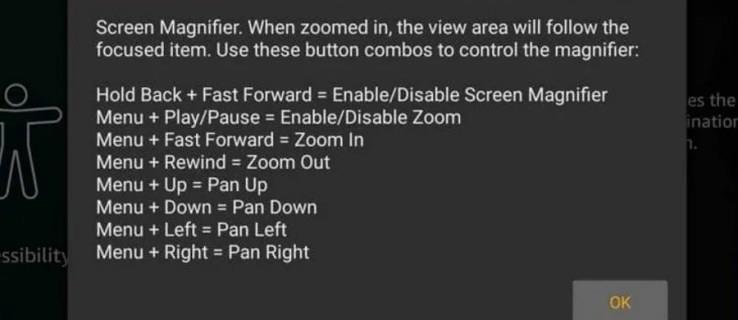
Powiększanie i pomniejszanie na Amazon Fire Stick jest częścią funkcji Screen Magnifier wprowadzonej w zeszłym roku w wersji 5.2.6.0. Za pomocą kombinacji klawiszy na pilocie możesz powiększyć określony obszar wyświetlanego ekranu, aby go powiększyć. Włączasz i wyłączasz go ręcznie, a po powtórzeniu kombinacji klawiszy powinien on powiększać, a następnie ponownie pomniejszać.
Okno powiększenia dodaje również pomocną pomarańczową ramkę, która informuje, że jesteś powiększony, aby ułatwić życie.
Funkcje ułatwień dostępu dodane do Amazon Fire Stick obejmują również napisy kodowane, audiodeskrypcje, VoiceView dla Fire TV i tekst o wysokim kontraście. Napisy kodowane dodają napisy dla osób niedosłyszących. Audiodeskrypcja dodaje opisową ścieżkę dźwiękową dla osób z problemami ze wzrokiem, a VoiceView dla Fire TV mówi o opcjach menu podczas poruszania się po menu. Tekst o wysokim kontraście sprawia, że cały tekst jest bardziej widoczny dla użytkowników niedowidzących. Wszyscy dążą do tego, aby Amazon Fire Stick był dostępny dla każdego, niezależnie od umiejętności.
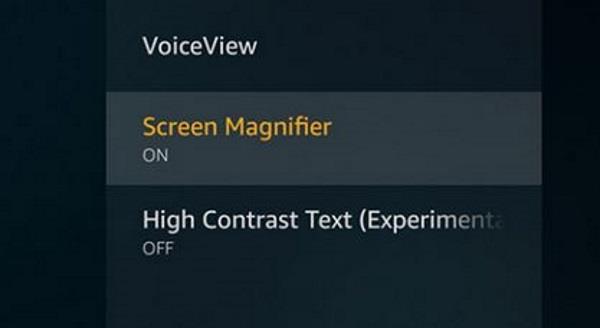
Amazon Fire Stick utknął na powiększeniu
Mnie się to jeszcze nie przytrafiło, ale po zapytaniu wokół, przydarzyło się to innym.
Jeśli naciśniesz Wstecz i Szybko do przodu na pilocie Amazon Fire Stick przez pięć sekund, włączysz Lupę ekranu.
Przytrzymaj przycisk Wstecz i przewiń do przodu ponownie, aby go wyłączyć.
Naciśnij Menu i Szybkie przewijanie do przodu , aby powiększyć lub Menu i Przewiń do tyłu, aby pomniejszyć. Brzmi prosto, prawda?
Jeśli żadna kombinacja nie działa, aby pomniejszyć Amazon Fire Stick, wypróbuj jedną z tych poprawek.
Alternatywne kombinacje klawiszy
Jak wspomniano, kombinacja to Menu i Szybkie przewijanie do przodu , aby powiększyć, Menu i Przewiń do tyłu, aby pomniejszyć lub Menu i Odtwórz , aby wyłączyć i włączyć funkcję Powiększenie ekranu. Jeśli jedna kombinacja nie działa, wypróbuj drugą. Przytrzymaj klawisze przez 5-10 sekund, aby zobaczyć, czy coś się zmieni.
Wyłącz Lupę ekranu
Jeśli nie potrzebujesz pomocy wizualnej, możesz po prostu wyłączyć tę funkcję w menu Ustawienia . Powinien następnie przywrócić ekran do normalnego powiększenia, niezależnie od tego, czy można było cofnąć powiększenie, czy nie.
Zresetuj swój Amazon Firestick
Jeśli powyższe opcje nie powodują zmniejszenia powiększenia Firestick, uruchom go ponownie lub wyjmij z telewizora, aby go zresetować. Pozostaw na 30 sekund, a następnie włóż z powrotem do telewizora. Daj mu kolejne 30 sekund na uruchomienie i sprawdź, czy ekran wrócił do normy. Powinno to przywrócić normalny ekran, a następnie możesz włączyć lub wyłączyć funkcję Lupa ekranu według własnego uznania.
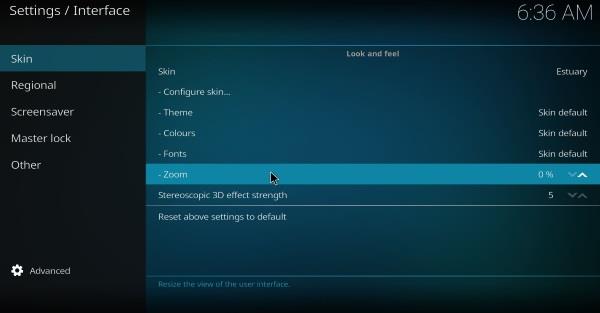
Sprawdź telewizor i aplikacje na swoim Amazon Firestick
Brzmi to oczywiste, ale więcej niż jedna osoba, z którą rozmawiałem na ten temat, powiedziała, że próbowała wszelkiego rodzaju pomniejszenia na swoim Amazon Fire Stick, tylko po to, by stwierdzić, że to wcale nie był Firestick. Niektóre inteligentne telewizory mają funkcje zoomu, podobnie jak Kodi. Jeśli masz taki telewizor lub Kodi zainstalowany na swoim Firestick, może warto to sprawdzić.
Jedną z nagród będzie brak pomarańczowej ramki na powiększonym ekranie. Amazon Firestick dodaje tę ramkę, aby poinformować Cię, że jesteś powiększony. Jeśli jest granica, to jest to twój Firestick. Jeśli nie ma granicy, to jej nie ma.
Jeśli masz zainstalowany Kodi, mógł on zostać powiększony zamiast Firestick. Łatwo to sprawdzić.
Logicznie rzecz biorąc, jeśli Kodi nie działa na Amazon Fire Stick, nie powinno to powodować powiększania ekranu, ale ponieważ istnieje funkcja powiększania i jest ona zainstalowana na Firestick, zdecydowanie warto to sprawdzić. To samo dotyczy telewizora Smart TV, jeśli ma on własną funkcję powiększania.
Skalibruj swój ekran
Jeśli zauważysz, że Amazon Fire Stick ciągle blokuje się w powiększeniu, warto ponownie skalibrować ekran.
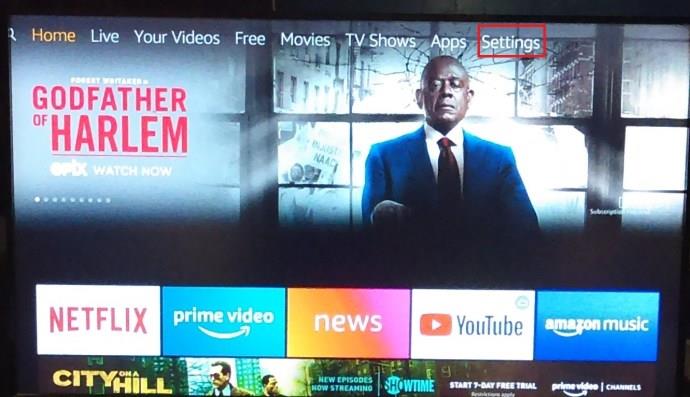
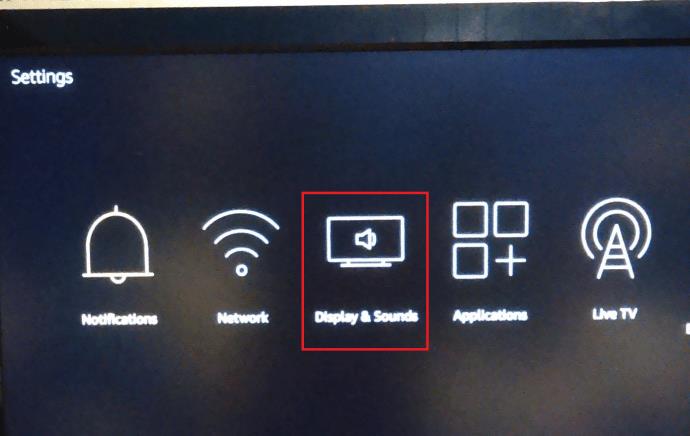
Może to uniemożliwić losowe powiększanie Firestick. Czy znasz inne sposoby naprawy zablokowanego powiększenia? Daj nam znać w komentarzach poniżej!
Czym jest VPN, jakie są jego zalety i wady? Omówmy z WebTech360 definicję VPN oraz sposób zastosowania tego modelu i systemu w praktyce.
Zabezpieczenia systemu Windows oferują więcej niż tylko ochronę przed podstawowymi wirusami. Chronią przed phishingiem, blokują ransomware i uniemożliwiają uruchamianie złośliwych aplikacji. Jednak te funkcje nie są łatwe do wykrycia – są ukryte za warstwami menu.
Gdy już się tego nauczysz i sam wypróbujesz, odkryjesz, że szyfrowanie jest niezwykle łatwe w użyciu i niezwykle praktyczne w codziennym życiu.
W poniższym artykule przedstawimy podstawowe operacje odzyskiwania usuniętych danych w systemie Windows 7 za pomocą narzędzia Recuva Portable. Dzięki Recuva Portable możesz zapisać dane na dowolnym wygodnym nośniku USB i korzystać z niego w razie potrzeby. Narzędzie jest kompaktowe, proste i łatwe w obsłudze, a ponadto oferuje następujące funkcje:
CCleaner w ciągu kilku minut przeskanuje Twoje urządzenie w poszukiwaniu duplikatów plików i pozwoli Ci zdecydować, które z nich możesz bezpiecznie usunąć.
Przeniesienie folderu Pobrane z dysku C na inny dysk w systemie Windows 11 pomoże zmniejszyć pojemność dysku C i sprawi, że komputer będzie działał płynniej.
Jest to sposób na wzmocnienie i dostosowanie systemu tak, aby aktualizacje odbywały się według Twojego harmonogramu, a nie harmonogramu firmy Microsoft.
Eksplorator plików systemu Windows oferuje wiele opcji zmieniających sposób wyświetlania plików. Być może nie wiesz, że jedna ważna opcja jest domyślnie wyłączona, mimo że ma kluczowe znaczenie dla bezpieczeństwa systemu.
Przy użyciu odpowiednich narzędzi możesz przeskanować swój system i usunąć programy szpiegujące, reklamowe i inne złośliwe programy, które mogą znajdować się w systemie.
Poniżej znajdziesz listę oprogramowania zalecanego przy instalacji nowego komputera, dzięki czemu będziesz mógł wybrać najpotrzebniejsze i najlepsze aplikacje na swoim komputerze!
Przechowywanie całego systemu operacyjnego na pendrive może być bardzo przydatne, zwłaszcza jeśli nie masz laptopa. Nie myśl jednak, że ta funkcja ogranicza się do dystrybucji Linuksa – czas spróbować sklonować instalację systemu Windows.
Wyłączenie kilku z tych usług może znacznie wydłużyć czas pracy baterii, nie wpływając przy tym na codzienne korzystanie z urządzenia.
Ctrl + Z to niezwykle popularna kombinacja klawiszy w systemie Windows. Ctrl + Z pozwala zasadniczo cofać działania we wszystkich obszarach systemu Windows.
Skrócone adresy URL są wygodne w czyszczeniu długich linków, ale jednocześnie ukrywają prawdziwy adres docelowy. Jeśli chcesz uniknąć złośliwego oprogramowania lub phishingu, klikanie w ten link bezmyślnie nie jest rozsądnym wyborem.
Po długim oczekiwaniu pierwsza duża aktualizacja systemu Windows 11 została oficjalnie udostępniona.













